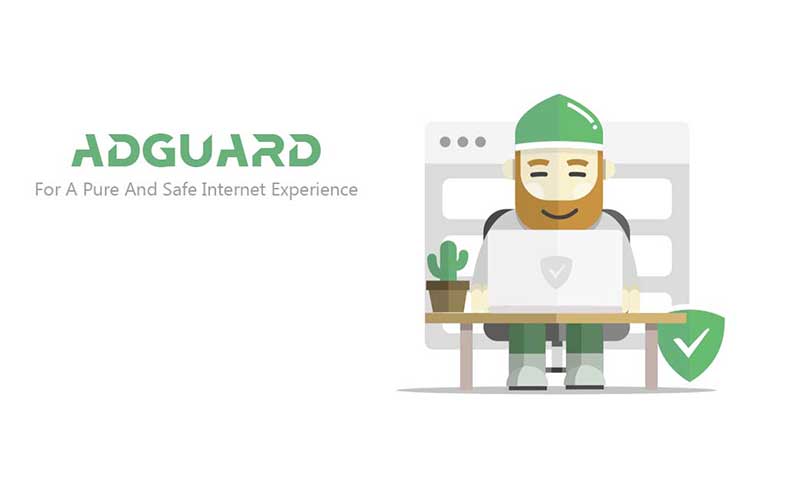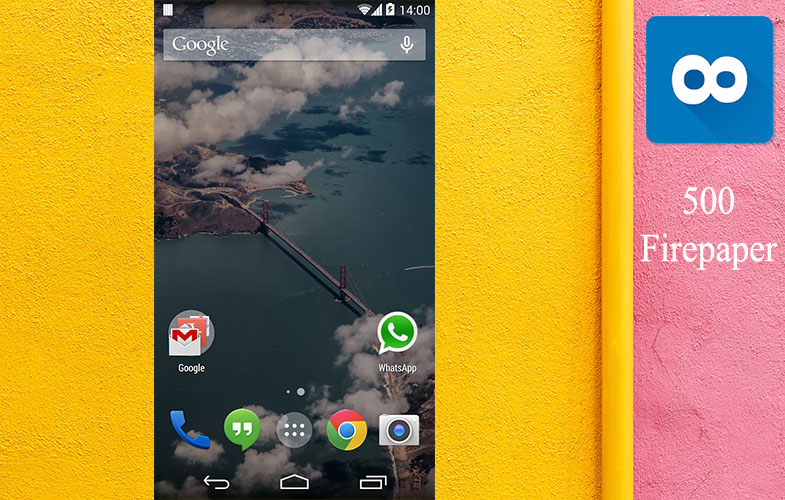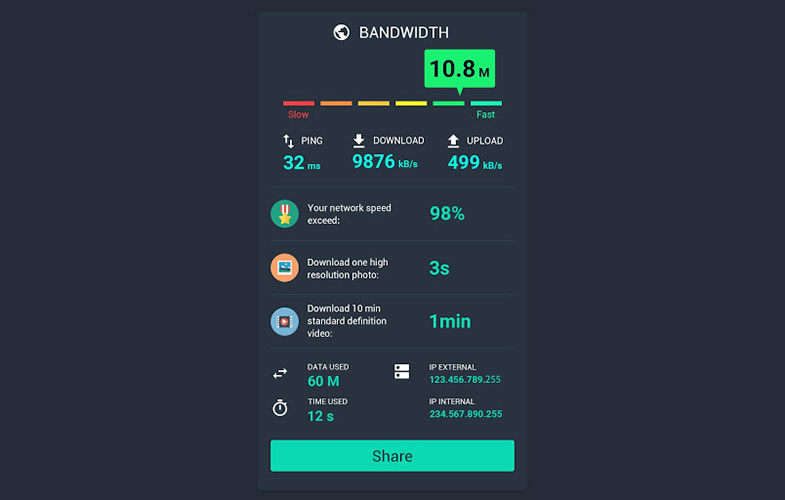آموزش تقویت آنتن دهی وای فای گوشی (+ویدیو)
امروزه اکثر ما ها از اینترنت WI-FI وای فای استفاده می کنیم که مشکلات کمبود آنتن یا دور بودن از مودم و … را به همراه دارد .
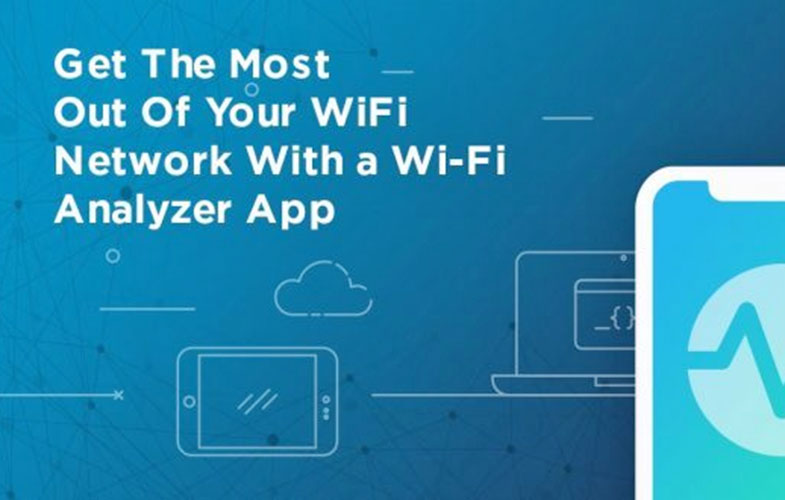
موبنا – امروز ما با معرفی برنامه ای به شما آموزش خواهیم داد تا آنتن وایفای خود را تقویت کنید و با حداکثر فاصله بتوانید حداکثر آنتن دهی و اینترنت را در اختیار داشته باشید . در ادامه شما با استفاده از برنامه Wifi Analyzer می توانید آنتن دهی و همچنین مقدار دریافت اینترنت از وایفای را چندین برابر افزایش دهید همچنین میتوانید با تغیر فرکانس های وایفای تاثیز چشمگیری در مقدار آنتن دهی وایفای مورد نظر داشته باشید . در ادامه آموزش کامل افزایش فرکانس وایفای به همراه آموزش استفاده از برنامه Wifi Analyzer داده شده است . با ما همراه باشید.

دریافت برنامه Wifi Analyzer
برنامه Wifi Analyzer از گروه farproc در دو نسخه برای اندروید ۶ و بالاتر و نسخه بعد برای اندروید ۴ و بالاتر عرضه شده است . این برنامه تنها ۱.۸ مگابایت حجم دارد که با یش از ۱۰ میلیون دانلود در گوگل پلی توانسته رتبه ۴.۵ را کسب کند . این برنامه را دانلود و نصب کنید .
اندروید ۶.۰ و بالاتر

اندروید ۴.۰ و بالاتر

آموزش فعالسازی
این برنامه نیاز به فعالسازی خواصی ندارد و پس از نصب بصورت اتوماتیک گزینه های مورد نیاز را برای شما فعال می کند اما برخی گزینه ها هستند که می توانید با شخصی سازی و فعال سازی آنها در تقویت آنتن دهی گوشی خود تاثیر بگذارید . این برنامه با راه های متعدد می تواند آنتن دهی وای فای گوشی شما را تقویت کند .
برنامه را پس از نصب اجرا کنید .
سپس با انتخاب دکمه ای به شکل آچار در بالای صفحه وارد منوی پیشرفته برنامه شوید .
در اینجا برخی از گزینه ها فعال هستند . این گزینه ها بصورت اتومایتک از طرف برنامه فعال شدند و آنها را تغیر ندهید .

آموزش ویدیویی فعالسازی بخش های مورد نیاز برنامه Wifi Analyzer
Scan Settings تنظیمات اسکن
این بخش ابتدایی ترین بخش برنامه است که در ابتدای لیست وجود دارد . تنظیمات موجود در این بخش مربوط به بخش اسکن و جستجوی وایفای می باشد و با تغیر گزینه های این بخش می توانید در بخش اسکن وای فای تاثیر گذاشته باشید .
گزینه Scan Automatically (جستجوی اتوماتیک) را فعال کنید . با فعال کردن این گزینه گوشی شما بصورت خودکار و اتوماتیک شروع به جستجو و اسکن وایفای های موجود می کند .
وارد قسمت Scan Interval شوید و سپس لول زمان اسکن را ۴ (L4) انتخاب کنید .

Channel Settings تنظیمات کانال
این قسمت مربوط به تنظیمات کانال و محور آنتن دهی وای فای می باشد . در این بخش می توانید تنظیم کنید که وای فای گوشی شما تا چه حدی فرکانس های دور و ضعیف و همینطور نزدیک و قوی را دریافت کنند . وای فای گوشی دارای دو فرکانس ۲.۴ گیگاهرتزی و ۵ گیگاهرتزی می باشد که در ادامه می توانید به آنها دسترسی داشته باشید و آنها را قوی تر کنید .
وارد قسمت (Available channels (2.4 GHz شوید و سپس در لیست باز شده تیک تمامی گزینه ها را از ۱ تا ۱۴ بزنید و آن ها را فعال کنید و تایید کنید .
وارد قسمت (Available channels (5 GHz شوید و سپس در لیست باز شده یکی در میان گزینه ها را تا انتهای لیست فعال کنید و تایید کنید .

تیک قسمت Use channel width را فعال کنید .
UI settings تنظیمات سیستم
این بخش مربوط به تنظیمات ظاهری و کاربردی برنامه می باشد که تاثیری در افزایش قدرت وای فای گوشی شما ندارد اما می توانید با شخصی سازی این بخش وضعیت وایفای خود را کنترل کنید به اطلاعاتی فرا تر از اطلاعات گوشی درباره وای فای متصل به گوشی اطلاعات بدست آورید . در ادامه برخی گزینه های مهم را فعال کنید .
تیک گزینه Fill channel graph را بزنید و آن را فعال کنید . با فعال کردن این گزینه لیست وایفای های موجود در ابتدای برنامه با شفافیت و گرافیک بهتری نمایش داده می شوند .
تیک گزینه Marge duplicated را بزنید و آن را فعال کنید . با فعال کردن این گزینه دیگر وایفای ها با AP تکراری در نمودار ابتدای برنامه نمایش داده نمی شوند و در نتیجه می توانید فضایی خالی تر داشته باشید و اطلاعات سایر شبکه ها را دقیق تر مشاهده کنید .
تیک گزینه Group mode for list را بزنید و آن را فعال کنید . با فعال کردن این گزینه لیست وایفای های موجود در نمودار ابتدای برنامه گروه بندی می شوند و می توانید در جاهایی که شبکه های فراوانی در اطراف شما هستند اطلاعات آنها را بهتر و دقیق تر مشاهده کنید .
تیک گزینه Marge duplicated را بزنید و آن را فعال کنید . با فعال کردن این گزینه دیگر وایفا ها با AP تکراری در نمودار ابتدای برنامه نمایش داده نمی شوند و در نتیجه می توانید فضایی خالی تر داشته باشید و اطلاعات سایر شبکه ها را دقیق تر مشاهده کنید .
تیک گزینه Show full securities را بزنید و آن را فعال کنید . با فعال کردن این گزینه اطلاعات امنیتی شبکه های موجود در اطراف شما را در نمودار ابتدایی بنامه بصورت کامل و وسیع تر مشاهده خواهید کرد .

Other settings تنظیمات دیگر
در این بخش سایر تنظیمات اضافی این برنامه را مشاهده خواهید کرد . این بخش می تواند به نحوه خود بسیار در بخش اتصال به وای فای های ضعیف در نقاط نا ممکن به شما کمک کند و گوشی شما را حتی بدون اطلاع شما به یک وایفا متصل کند . یکی از گزینه های این بخش را مطابق میل خود فعال کنید .
با فعال کردن گزینه Auto WI-FI on وای فای گوشی شما بصورت اتوماتیک روشن و متصل می شود . این گزینه گوشی شما را به ضعیف ترین وایفای ممکن که قابل شناسایی باشد بصورت خودکار متصل می کند و می تواند به شما کمک کند .

منبع: اندروید زوم